Есть много причин, по которым Android не может удалить некоторые документы. Если вам действительно нужно избавиться от файла документа, но ваш телефон Android не позволяет это сделать, у нас есть несколько способов решить эту проблему. Вы можете применить эти методы и потенциально решить проблему удаления документов на вашем телефоне.
Все эти методы просты в применении, и вы должны освоить их в кратчайшие сроки.
- Часть 1. Почему невозможно удалить некоторые документы Android?
- Часть 2. Что делать, когда вы не можете удалить некоторые документы Android?
- Бонус Совет: Как восстановить удаленные данные на Android телефоне без резервного копирования?
Часть 1. Почему невозможно удалить некоторые документы Android?
WНо есть много причин, по которым вы не можете удалить документы на Android.
- Хранение только для чтения: Возможно, ваше хранилище доступно только для чтения, и в этом случае вы можете читать только документы, но не можете их удалить.
- Нет прав: у вас может не быть требуемого разрешения на удаление файла документа.
- Вирусные проблемы: вирус мог заразить файл, который вы пытаетесь удалить.
Часть 2. Что делать, когда вы не можете удалить некоторые документы Android?
Когда вы не можете удалить некоторые документы Android, следуйте этим методам, чтобы исправить проблему.
Как удалить файлы которые не удаляются?
1. Удалить параметры только для чтения
Если ваше хранилище установлено только для чтения, измените его с помощью компьютера.

- Подключите телефон к компьютеру с помощью кабеля.
- Убедитесь, что ваш телефон установлен в качестве хранилища на компьютере.
- Откройте Файловый Проводник и обратите внимание на букву диска вашего телефона.
- Откройте командную строку и запустите следующую команду. Замените DRIVE на букву вашего диска. attrib -r DRIVE
2. Включить опцию Удалить для файла
Иногда опция удаления не появляется для документов, так как она скрыта в меню переполнения. Чтобы увидеть эту опцию, можно открыть меню Подробнее в файловом менеджере и удалить файл документа.
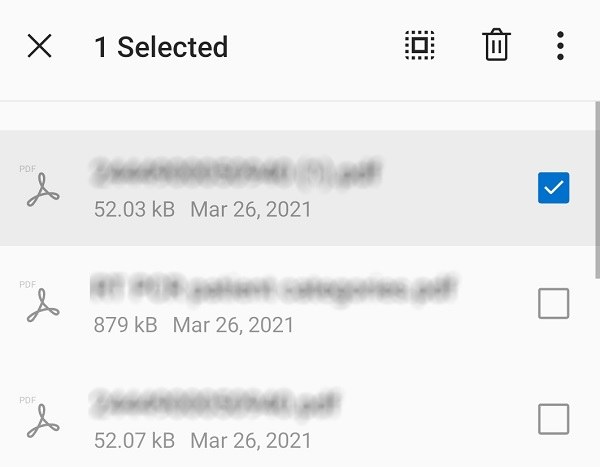
- Откройте файловый менеджер и перейдите в папку, в которой хранится документ.
- Нажмите и удерживайте документ, а затем нажмите кнопку удаления вверху.
3.Очистить кэш и хранилище приложения для хранения носителей
Иногда приложение Media Storage является причиной того, что вы не можете удалить файл из внутреннего хранилища Android. Чтобы исправить это, вам необходимо очистить кеш и данные приложения.

Удаление приложений, которые не удаляются: инструкция для ANDROID
- Зайдите в Настройки Приложения уведомлений, коснитесь трех точек вверху и выберите Показать систему.
- Выберите Media Storage и затем нажмите Storage Настройки» Система Параметры сброса Стереть все данные (сброс к заводским настройкам) в меню.

Имейте в виду, что это удалит все ваше содержимое, включая документы, которые не были удалены.
Бонус Совет: Как восстановить удаленные данные на Android телефоне без резервного копирования?
Если вы в конечном итоге удалили файлы, которые действительно хотели сохранить, вам нужно будет использовать резервную копию для восстановления файлов. Если у вас нет резервной копии, вам необходимо использовать сторонний инструмент для восстановления ваших данных.
Это когда такой инструмент как Tenorshare UltData для Андроида появляется для вас. Используя этот инструмент, вы можете восстанавливать фотографии, контакты, видео и многие другие типы файлов на вашем устройстве Android. Использовать этот инструмент очень просто, и вам не нужен какой-либо предварительный опыт использования аналогичных инструментов.
Ниже описано, как использовать эту программу для возврата удалённых данных.

- Загрузите и установите вышеупомянутую программу на ваш компьютер. Затем, откройте ее.
- На главном экране выберите опцию Восстановить потерянные данные.

Подключите телефон к компьютеру с помощью кабеля USB. Включите опцию отладки USB на телефоне.

На следующем экране программы отметьте типы данных, которые вы хотите восстановить, и нажмите Старт. Например, чтобы восстановить фотографии, отметьте Фотографии и нажмите Старт.

Предварительный просмотр фотографий или любого другого контента, выберите этот контент и нажмите Восстановить в нижней части.
Это все, что вам нужно сделать, чтобы восстановить потерянные данные, когда у вас нет резервного копирования.
Итог
Как объяснялось выше, есть много причин, по которым вы не можете удалить определенные документы со своего устройства Android. Если вы когда-нибудь сталкивались с этой проблемой на своем телефоне, теперь вы знаете, как ее решить. Не стесняйтесь использовать любой из вышеперечисленных методов, чтобы решить проблему с удалением на вашем устройстве. Если вы в конечном итоге удалите важные файлы, есть инструмент- Tenorshare UltData для Андроида для восстановления потерянных файлов, как показано выше.
Обновление 2021-09-29 / Обновление для Android Проблемы и Решения
Источник: www.tenorshare.ru
Как безвозвратно удалить файлы из памяти Android-смартфона


Иногда пользователи устройств с операционной системой Android сталкиваются с проблемой невозможности удаления каких-либо файлов со своего смартфона/планшета. Чаще всего на это есть несколько причин, а именно:
- Вредоносное ПО.
- Особенности работы приложений и системы.
Немного о вредоносном ПО. Некоторые файлы может не позволять удалить вредоносная программа, которая получила определенные права и возможности в системе и теперь мешает, например, удалить себя пользователю, чтобы работать и паразитировать дальше. Такие программы начинают отслеживать все действия пользователя в системе и обнаруживают, когда человек, рассекретив вредоносную программу, пытается ее удалить обычным способом из меню приложений или настроек. Чтобы этому помешать такое приложение, получив доступ к изменению системных настроек и другие разрешения, может, например, блокировать экран или даже производить другие действия в интерфейсе, чтобы помешать себя удалить.
Еще одной причиной невозможности удалить какие-либо файлы – это особенности системы и приложений, которым и принадлежат эти файлы. Учитывая то, в какую эпоху мы живем, все больше и больше корпораций и компаний заинтересованы в каких-либо наших личных данных. Это может быть что угодно: история браузера, покупки в интернет-магазинах и прочее.
На первый взгляд может показаться, что это никак не связано с удалением файлов, но это не так. История браузера и вообще любые действия зачастую хранятся в различных логах и кэш-файлах, которые принадлежат той или иной программе. К тому же, достаточно вспомнить один скандал, связанный с компанией Google, которую обвиняли в передаче информации о своих пользователях. А учитывая, что сама операционная система Android производится этой компанией и множество из нас ежедневно пользуется такими сервисами, как Gmail, Gboard, Google Photo, Google Drive и прочими, становится действительно страшно. А благодаря особенностям Android любые данные могут быть восстановлены даже после удаления с помощью специальных средств.
Но способы, которые помогут уничтожить не удаляемые файлы, существуют. Одни потребуют установки сторонних приложений, для других понадобится подключение к компьютеру.
Зачем нужны разрешения на удаление в смартфонах OC Android
Разрешения — свод определенных правил и возможностей, которые пользователь устанавливает для приложения. По сути, это «пропуск» в определенные разделы устройства.
Каждый пользователь хотя бы раз сталкивался с непонятным списком возможностей программы. Большинство пользователей дает автоматическое согласие, даже не задумываясь о возможных последствиях.
Подобные соглашения являются гарантией отсутствия вирусных программ и прочего софта, способного навредить системе.

Можно привести понятный пример. При скачивании утилиты обработки и увеличения качества фотографии, ПО автоматически попросит дать доступ к камере и некоторым файлам. В случае выдачи разрешения — повысится скорость отклика системы. Как итог — более комфортное функционирование программы.
Выдавая разрешение незнакомому приложению, очень важно ознакомиться с каждым пунктом. Если некоторые строки вызывают сомнения, стоит связаться с разработчиком или найти дополнительную информацию в интернете.
Как удалить удаленные файлы с Андроида
Как удалить файлы с телефона с помощью специальных приложений
Первый способ потребует установки специальной программы, которая позволяет действительно удалять файлы с системы со всеми хвостами и безвозвратно. Таким программ множество, но самая известная из них – iShredder Standard. По заверениям разработчиков, они подошли к проектированию и программированию приложения настолько ответственно, что утилита прошла множество этапов апробации и позволяет обеспечить на любом Android устройстве безопасность данных, сравнимую по своей ответственности с военными стандартами.
- Переходим в официальный магазин Google Play и вводим в поиске “iShredder”. Скачиваем приложение с иконкой, как на следующем скриншоте:

- Запускаем установленное приложение, пролистывая экраны с подсказками;
- Основными функциями можно воспользоваться прямо на главном экране, благодаря простому и интуитивно понятному интерфейсу. Выбираем любую опцию: “Выборочное удаление” или “Файловый проводник” и удаляем нужные файлы навсегда.

Базовая версия программы (“Standard”) имеет не так много методов уничтожения файлов, шифрования и прочих инструментов защиты, поэтому для обеспечения полной безопасности, скорее всего, придется заплатить. Есть версии “Professional” (открывает профессиональные методы удаления и другое), “Enterprise” (новые методы удаления, защита паролем), “Military” (полная разблокировка).
Кроме того, существует и альтернативный вариант программы – Andro Shredder. Эта утилита имеет более простой интерфейс и свои ключевые возможности и особенности.
Удаление через безопасный режим